Предотвращение выполнения данных (DEP) – это средство защиты компьютера от вирусов и других угроз безопасности. DEP проверяет программы, контролируя безопасность использования ими системной памяти.
Если программа пытается запустить (выполнить) код из памяти в неправильный образ, DEP ее закрывает. Функция DEP осуществляет автоматический контроль важных программ и служб Windows, однако уровень защиты можно увеличить, настроив DEP на контроль всех программ.
Безопасно ли запускать программу, закрытую функцией DEP
Да, но только если функция DEP остается включенной для этой программы, чтобы Windows могла продолжать выявление попыток выполнения кода с защищенных участков памяти и помогать в предотвращении атак.
Почему DEP продолжает закрывать программу
Если применяются рекомендованные настройки безопасности, а антивирусным программным обеспечением не обнаружено угрозы, то компьютер, очевидно, не атакован.
В таком случае программа может не запускаться надлежащим образом, если функция DEP включена. Перед изменением каких-либо параметров DEP проверьте, является ли данная версия программы совместима с DEP, а также существует ли обновленная версия от издателя программного обеспечения.
Как отключить DEP в Windows 7/8/10
Как предотвратить закрытие функцией DEP программы
Во-первых, см. на сайте издателя программного обеспечения, или доступна совместимая с DEP версия программы. Если издатель не выпустил обновленную, совместимую с DEP версию можно отключить DEP для программы, которая была закрыта. Эту программу можно будет использовать, но она может стать уязвимой к атакам, которые могут распространиться на другие программы и файлы.
Если для определенной программы отключить DEP, желательно периодически проверять наличие обновленной версии этой программы и после ее обновления снова включить DEP.
Что делать, если функция DEP закрывает службу Windows
Программы svchost.exe и explorer.exe являются частями операционной системы Windows. Если DEP закрывает их или другие службы Windows, это может быть вызвано меньшими программами, например, расширениями, которые создаются другими издателями программного обеспечения функционируют внутри Windows.
Если вскоре после установки определенной программы DEP закрывает программы, входящие в состав Windows, проверьте наличие у издателя обновленной, совместимой с функцией DEP версии, или попробуйте ее удалить.
Работает ли DEP без аппаратного предотвращения выполнения данных
Да. DEP – это программное средство Windows . В некоторых процессорах существует также функция аппаратного предотвращения выполнения данных, которая обозначается разными названиями.
В таких процессорах для предотвращения выполнения программами кодов в защищенных участках памяти используется аппаратная технология. Если процессор не поддерживает аппаратное предотвращение выполнения данных, Windows предотвратит выполнение данных с помощью программной функции DEP, защищая компьютер.
Источник: windows-school.ru
Функция DEP: за что отвечает, как включить или отключить на Windows 10


Иногда пользователям Windows не удаётся открыть ту или иную утилиту или игру из-за функции DEP, которая блокирует её запуск. Что скрывается под данной аббревиатурой? Можно ли отключить это средство Windows и как? Рассмотрим детально несколько действенных способов.
Что такое DEP и для чего он нужен
Английская аббревиатура DEP расшифровывается как Data Execution Prevention. В переводе на русский — «Предотвращение выполнения данных». Это специальный набор как аппаратных, так и программных средств, цель которых — обеспечить компьютер дополнительной защитой от опасных вредоносных программ.
Как работает функция DEP? Она проверяет оперативную память устройства (ОЗУ) и её содержимое. Когда вирус, созданный для работы в «оперативке», попадет на ПК, он захочет запустить процесс исполнения собственных кодов в системной области ОЗУ. В этом случае DEP тут же обнаруживает, что область памяти, которая предназначена для самой системы Windows и авторизованных утилит, используется неправильно какой-то неизвестной программой (вирусом). В результате опция блокирует (предотвращает) его запуск и уведомляет пользователя об этом в специальном окошке с сообщением.
Таким образом, DEP способна отразить множество вирусных атак. Функцию нельзя рассматривать как полную замену антивирусу. Если последний не справился со своей задачей по тем или иным причинам, в ход идёт технология DEP.
На практике данное понятие означает по умолчанию установленную функцию «Виндовс», что-то вроде антивируса, но по сути им не считается. Она блокирует проги, которые хотят для своей работы применить часть оперативной памяти, отмеченную операционкой как «неиспользуемая».
Дмитрий Вассияров
http://profi-user.ru/dep/
Как отключить DEP на Windows 10
Выключать описываемую службу стоит только в том случае, если ваш антивирус работает эффективно: не даёт вредоносному ПО попасть в систему. Деактивация поможет запустить те утилиты, которые по каким-то причинам были приняты DEP за вирусы, хотя в действительности ими не являются.
Отключение для всех утилит
Отключить технологию DEP полностью в настройках не получится, так как это важный системный процесс для обеспечения безопасности. Для этого нужно воспользоваться стандартным средством Windows — «Командной строкой».
- Кликаем по значку в виде лупы на «Панели задач» справа от кнопки «Пуск». Печатаем короткий запрос cmd. Можно также напечатать «Командная строка».
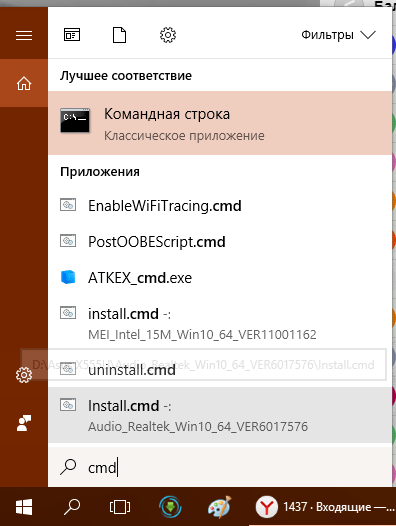
- Теперь щёлкаем по нужному пункту в результатах правой клавишей мышки и в сером меню выбираем первую опцию «Запуск от имени администратора».
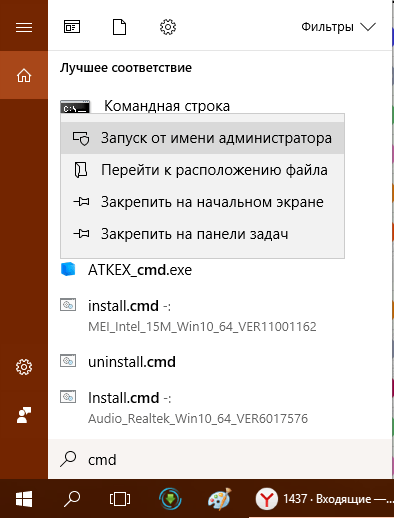
- В небольшом окне нажимаем на «Да», чтобы разрешить «Командной строке» вносить изменения на компьютере.
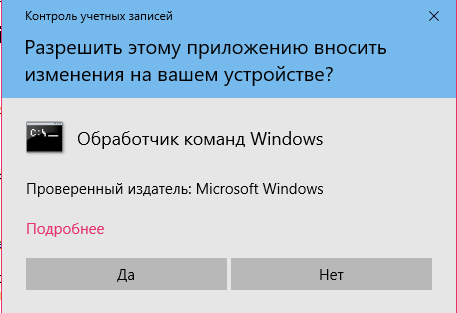
- В чёрном редакторе вставляем заранее скопированную команду: bcdedit.exe/set nxAlwaysOff. Чтобы система смогла выполнить её, нажимаем на Enter на клавиатуре.
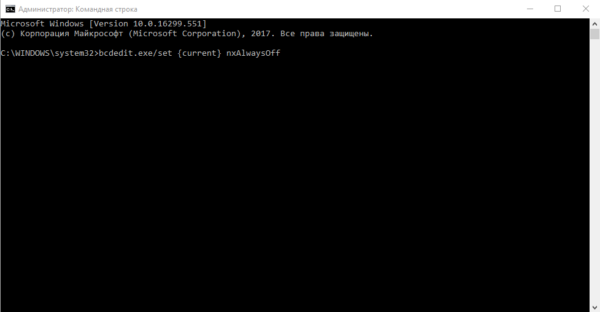
- В окне вам тут же сообщат, что операция была успешно завершена.
- Закройте чёрный редактор и обязательно перезапустите устройство, так как только после этого опция перестанет работать.
Видео: полностью выключаем DEP
Деактивация для отдельных приложений
Рекомендуется всё же сделать выбор в пользу выборочного отключения, если DEP мешает запускаться тем или иным утилитам, так как полное отключение подвергнет ваш компьютер риску заражения. Вы должны быть также уверены, что данные программы безопасные. Выключить дополнительную защиту можно в её настройках (в окне «Параметры быстродействия»), а также в «Редакторе реестра».
Настройка исключений для DEP
Добавлять исключения в виде утилит мы будем в системном окне Windows «Параметры быстродействия». Открывается оно через «Панель управления». Подробно опишем процесс:
- Запустите на экране окно «Панель управления». Вы можете найти этот сервис в «Пуске». Если его там нет, зажмите клавиши Win и R, а в строке «Открыть» впишите простой код control. Теперь нажмите на Enter на клавиатуре либо на ОК в самом окне «Выполнить» под строкой.
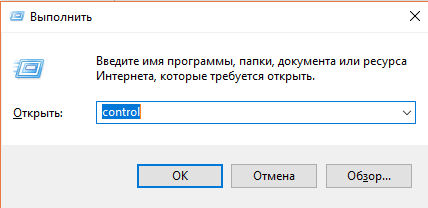
- На панели открываем сразу раздел «Система».
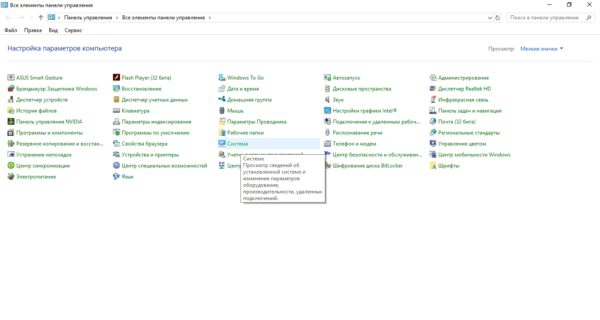
- Это же окно вы можете запустить с помощью контекстного меню ярлыка «Этот компьютер», который находится на «Рабочем столе»: просто кликните по нему правой клавишей мышки и выберите последний пункт «Свойства».
- Откроется новая страница. В её левой части кликаем по ссылке «Дополнительные параметры системы».
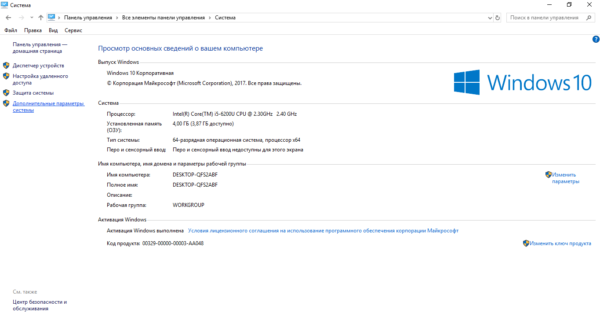
- В новом окне вы сразу попадёте на нужную вкладку «Дополнительно». Здесь щёлкаем по кнопке «Параметры» в самом первом блоке «Быстродействие».
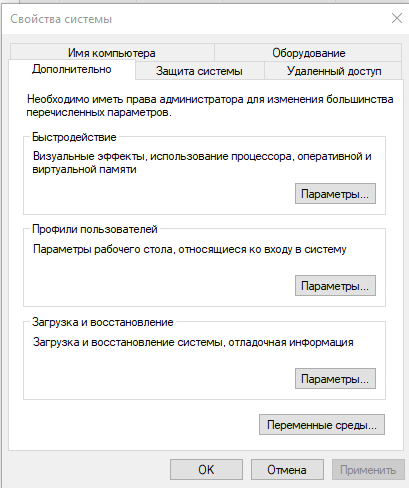
- На экране появится ещё одно окошко, в котором вам необходимо перейти на большую верхнюю вкладку «Предотвращение выполнения данных». По умолчанию активирован первый пункт. Ваша задача — установить отметку рядом со вторым.
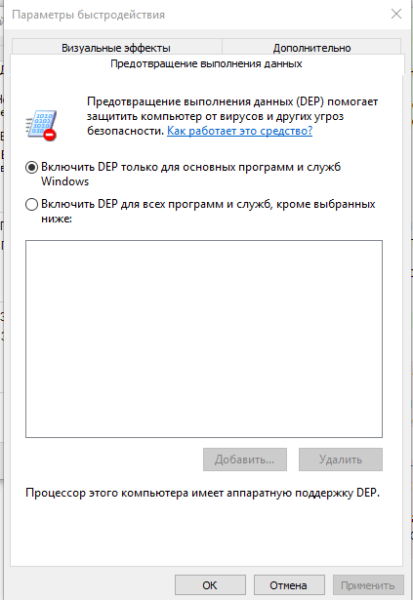
- Вы сразу заметите, что клавиша «Добавить» стала кликабельной. Сразу жмём на неё. В окошке, которое открылось поверх основного, указываем путь к исполняемому файлу утилиты (с расширением .exe), для которой вы хотите отключить опцию DEP.
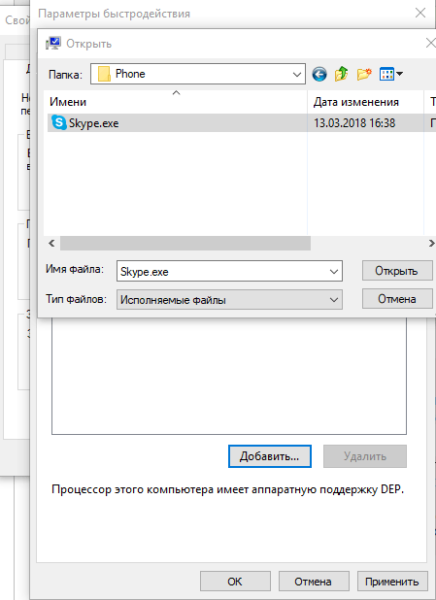
- Стоит отметить, что не для всех утилит можно деактивировать защиту DEP. Если её отключить нельзя, на экране появится при добавлении программы соответствующее сообщение. Здесь необходимо только кликнуть по ОК. Если имено эта утилита не хочет запускаться из-за включенной DEP, просканируйте её своим антивирусом. Если вредносное ПО не будет найдено, попробуйте деактивировать опцию полностью с помощью «Командной строки».
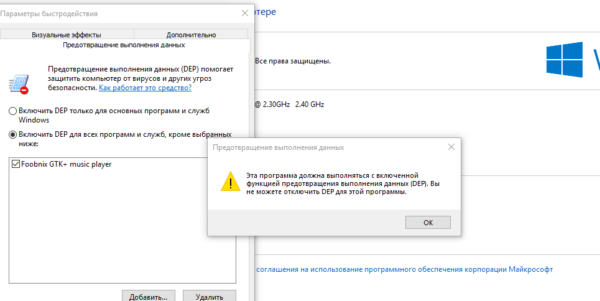
- Щёлкаем по ОК и перезагружаем устройство.
Отключение с помощью «Редактора реестра»
Что такое DEP и как его отключить в Windows 10
DEP (Data Execution Prevention) — функция предотвращения выполнения данных в Windows, представляет собой защитный алгоритм, который разрешает или запрещает выполнение программного кода в оперативной памяти компьютера. В случае обнаружения в оперативной памяти вредоносного программного кода DEP блокирует (предотвращает) выполнение (запуск) программы и уведомляет об этом пользователя:
Зачем отключать защиту DEP?
В ряде случаев при запуске надежного и проверенного программного обеспечения (компиляторы, отладчики и т.п.) или даже игр наблюдается ложное срабатывание DEP, при котором защита самостоятельно, без участия пользователя, прекращает выполнение подозрительного, как ей кажется, процесса. Также DEP может приводить к появлению «синего экрана смерти» или BSOD, например, при аварийном выключении или перезагрузке компьютера и автоматическом завершении выполняющихся процессов в оперативной памяти. В подобных случаях рекомендуется полностью отключать защиту DEP (глобально) или же отключать защиту для конкретных исполняемых файлов.
Рассмотрим как это можно сделать.
Способ 1. Отключение DEP ч ерез командную строку
1. Запускаем командную строку от имени Администратора
2. Вводим команду как показано на скриншоте ниже и жмём Enter:
bcdedit.exe /set nx AlwaysOff
3. В случае успешного завершения на экране появится уведомление «Операция успешно завершена». Закрываем окно и перезагружаем компьютер.
4. Чтобы отменить внесенные изменения и включить DEP обратно в командной строке вводим соответствующую команду:
bcdedit.exe/set nx OptIn
bcdedit.exe/set nx AlwaysOn
После чего перезапускаем компьютер.
Способ 2. Отключение DEP с помощью редактирования BCD файла
Указать режим работы DEP можно непосредственно путем внесения изменений в загрузочный файл BCD. Файл BCD (Boot Configuratin Data) – преемник загрузочного файла boot.ini, который содержит информацию о загрузчиках операционных систем и параметрах загрузки Windows. Редактировать BCD файл будем с помощью утилиты BootIce .
1. Запускаем BootIce, переходим на вкладку «Правка BCD», выбираем пункт «BCD текущей системы» и нажимаем кнопку «Простой режим»:
2. В открывшемся окне переходим к пункту » NX «, который отвечает за режим работы DEP, и выбираем в раскрывающемся меню справа нужное значение:
3. Нажимаем кнопку «Сохранить текущую систему» и перезагружаем компьютер.
Примечания:
По умолчанию для функции DEP всегда включена и установлено значение OptIn . Значение OptOut означает что в системе существуют исключения программ, для которых DEP отключена. Значения AlwaysOff и AlwaysOn означают, что функция DEP отключена или включена глобально для всей системы, независимо от наличия аппаратной поддержки DEP .
Посмотреть текущее состояние DEP можно, например, с помощью утилиты EasyBCD:
Способ 3. Отключение DEP для конкретной программы с помощью настроек системы
1. Заходим в свойства компьютера и в боковом меню выбираем пункт «Дополнительные параметры системы»
2. В отрывшемся окне «Свойства системы» переходим на вкладку «Дополнительно» далее раздел «Быстродействие» — «Параметры» . В окне параметров быстродействия устанавливаем переключатель в положение «Включить DEP для всех программ и служб, кроме выбранных ниже» :
3. Нажимаем кнопку «Добавить» и указываем программу, для которой нужно отключить DEP. Далее ждем применить, после чего необходимо перерезагрузить компьютер.
Важно! Оключить защиту DEP можно не для всех программ. Если DEP отключить нельзя, то при добавлении программы на экране появится соответствующее уведомление.
Если все же программа не запускается или выдает ошибку именно из-за включенной защиты DEP попробуйте отключить DEP глобально для всей системы, как это было показано в первом способе из командной строки с правами администратора.
Способ 4. Отключение DEP для конкретной программы через редактор реестра
Этот способ идентичен описанному выше способу отключения DEP для программ с помощью настроек системы, но использует редактор реестра. Может кому-то так будет удобнее.
1. Нажимаем клавиши «Win+R» и в окне запуска пишем команду запуска редактора реестра: regedit.exe и нажимаем Enter
2. В редакторе реестра переходим по ветке:
HKLM SOFTWARE Microsoft Windows NT CurrentVersion AppCompatFlags Layers
Если подраздел Layers не существует, то создаем его:
Источник: dzen.ru